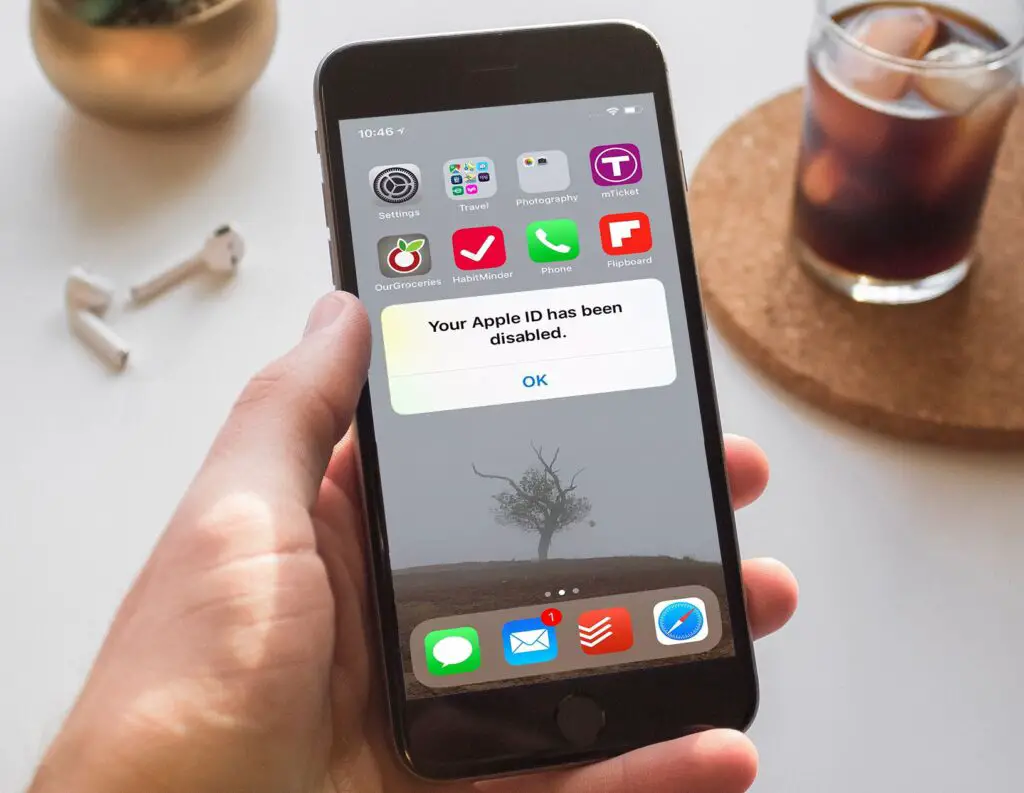
Ter um ID Apple funcionando é essencial para usar seu iPhone ou qualquer dispositivo Apple, portanto, um ID Apple desabilitado é um problema. Nessa situação, você não poderá fazer coisas como comprar aplicativos da App Store ou atualizar o faturamento do seu Apple ID ou informações de assinatura. Um Apple ID desativado pode parecer um grande problema, mas é fácil de consertar.
Como saber se o seu Apple ID foi desativado
Quando o seu ID Apple está desativado, o dispositivo Apple avisa. Você não poderá realizar nenhuma das ações que exigem um ID Apple e verá uma mensagem na tela informando sobre o problema. A mensagem exata pode ser diferente, mas as mais comuns são:
- Este ID Apple foi desativado por motivos de segurança.
- Você não pode fazer login porque sua conta foi desativada por motivos de segurança.
- Este ID Apple foi bloqueado por razões de segurança.
Se você vir algum desses alertas, a Apple desativou seu ID Apple.
Razões pelas quais um ID Apple é desativado
A Apple desativa automaticamente os IDs da Apple quando alguém tenta fazer login muitas vezes usando a senha errada, pergunta de segurança ou outras informações da conta. Isso pode acontecer se você esquecer sua senha ou digitar acidentalmente a senha errada muitas vezes. O mais provável, porém, é que alguém esteja tentando obter acesso não autorizado ao seu ID Apple. Uma técnica de hacking padrão é chamada de ataque de força bruta, que funciona fazendo login em uma conta com suposições de senhas. Em vez de permitir que isso aconteça e potencialmente colocar sua conta em risco, a Apple desativa a conta do ID da Apple que pode ser o alvo de um hacker após algumas entradas incorretas. Então, apenas o usuário que possui a conta e conhece as informações corretas pode reativá-la. Quando o seu ID Apple está desativado, você não pode fazer login (mesmo com a senha correta) até reativar a conta.
Como consertar um ID Apple desativado
Para reativar o seu ID Apple desabilitado, você deve acessar o site da Apple e redefinir sua senha. Enquanto você estiver lá, ative a autenticação de dois fatores, se ainda não o fez, para proteção adicional contra futuros hackers.
-
Vou ao iForgot.apple.com local na rede Internet.
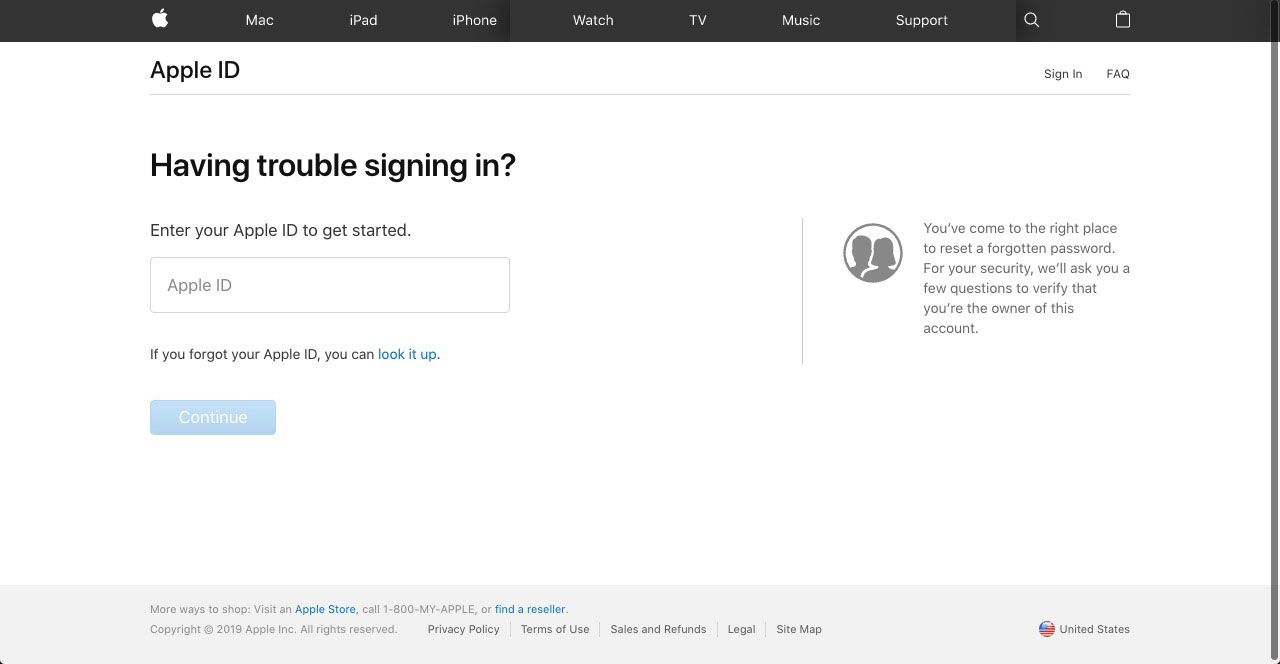
Se você digitou a senha errada repetidamente depois que sua conta foi desativada, pode ser necessário esperar 24 horas antes de desbloquear seu ID Apple.
-
Faça login em sua conta com seu nome de usuário Apple ID.
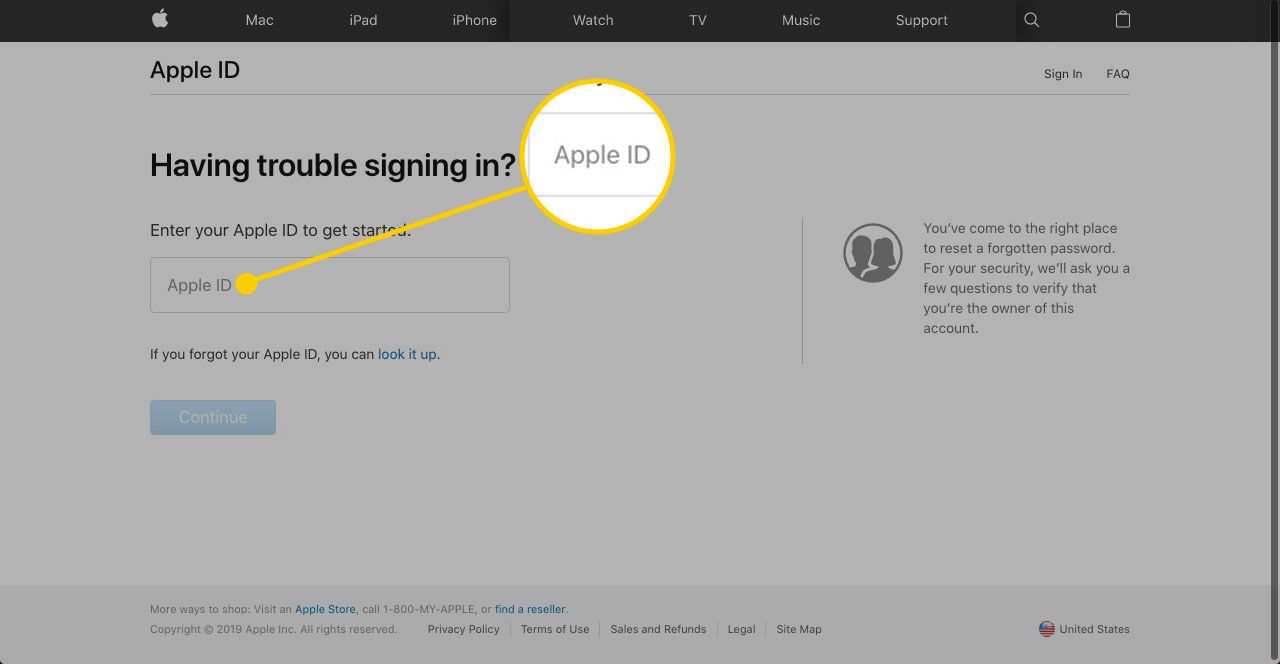
-
Digite seu número de telefone e clique em Continuar.
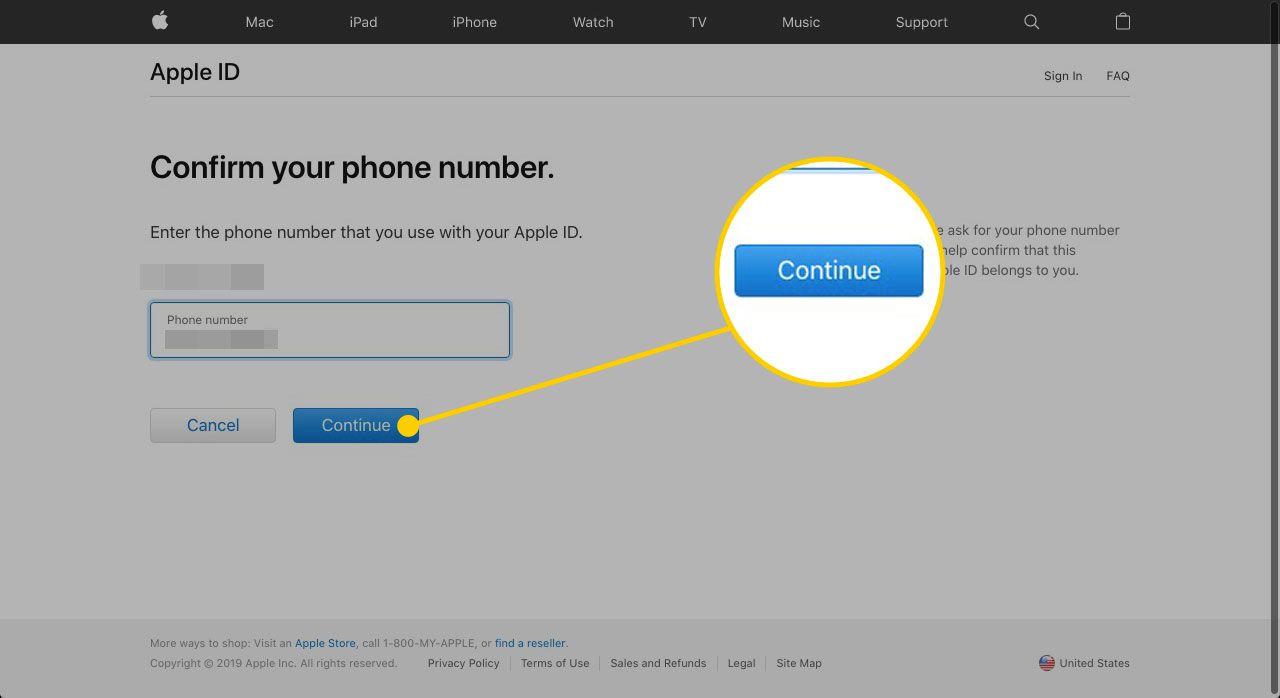
-
A Apple envia notificações para os dispositivos vinculados ao seu ID Apple para que você possa redefinir sua senha. Se você não tiver acesso aos seus outros dispositivos, clique em Não tem acesso a nenhum dos seus dispositivos? na parte inferior da tela.
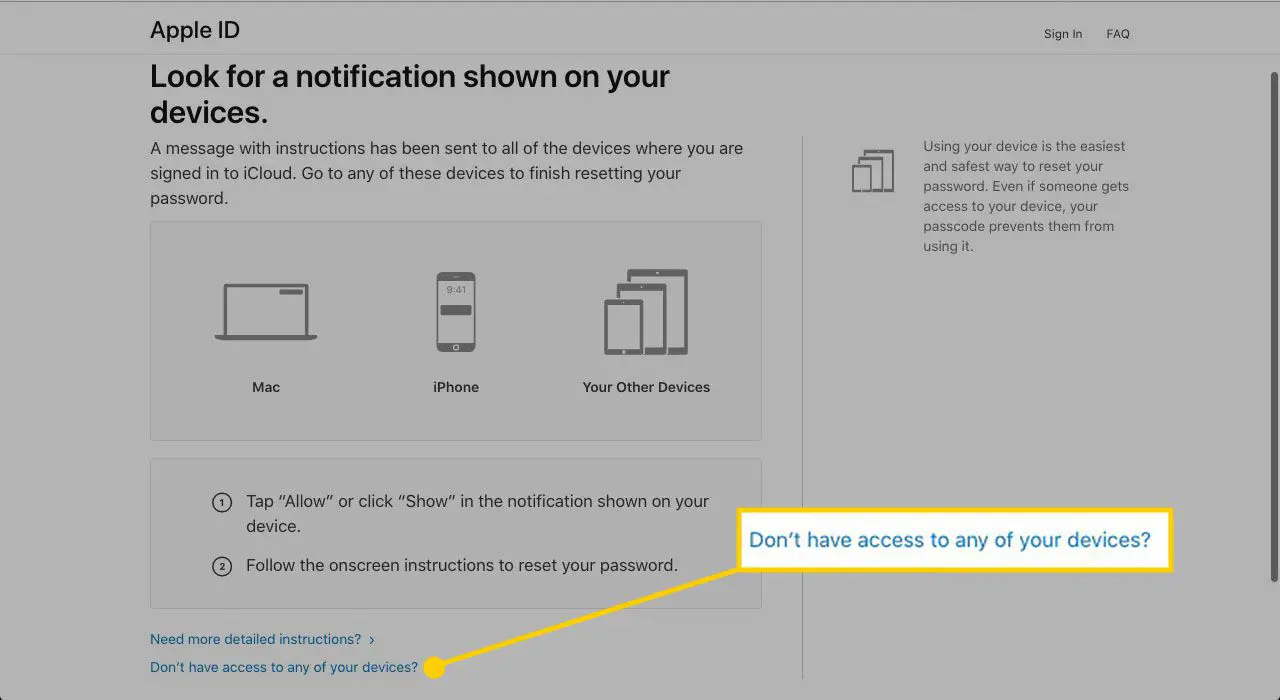
-
Qualquer que seja a opção escolhida, siga as instruções na tela para desbloquear sua conta ou redefinir sua senha. A reativação do seu ID Apple leva mais tempo se você não tiver acesso a nenhum dos seus dispositivos.
A autenticação de dois fatores adiciona uma etapa
A Apple encoraja os usuários de seus produtos a adicionar segurança às suas contas usando autenticação de dois fatores com seu ID Apple. Com essa abordagem, você pode acessar seu ID Apple apenas se tiver seu nome de usuário e senha e um código gerado aleatoriamente fornecido pela Apple. Quando você usa a identificação de dois fatores, consertar seu ID Apple desativado é quase o mesmo de quando você não o usa. A única diferença é que você precisa acessar um dos dispositivos confiáveis que designou ao configurar a autenticação de dois fatores. A Apple envia o código aleatório para esse dispositivo durante o processo de desbloqueio ou redefinição de seu ID Apple. Se você alterou sua senha enquanto reativava seu ID Apple, faça login em seu ID Apple usando sua nova senha em todos os seus dispositivos, incluindo iCloud, FaceTime e outros lugares.
Entre em contato com a Apple para obter suporte técnico
Se você seguiu as etapas recomendadas e seu ID Apple ainda não está habilitado, entre em contato com a Apple para obter suporte. Nesse caso, obter suporte online da Apple é o caminho a percorrer.
